Kesalahan ini biasanya terjadi pada disk MBR atau drive eksternal
- Anda melihat kesalahan Tidak ditemukan batas bebas yang dapat digunakan saat menggunakan Diskpart untuk membuat partisi.
- Masalah ini sering muncul untuk disk MBR atau drive eksternal karena keterbatasannya.
- Mengubah drive Anda dari MBR ke GPT akan menyelesaikan masalah sepenuhnya.
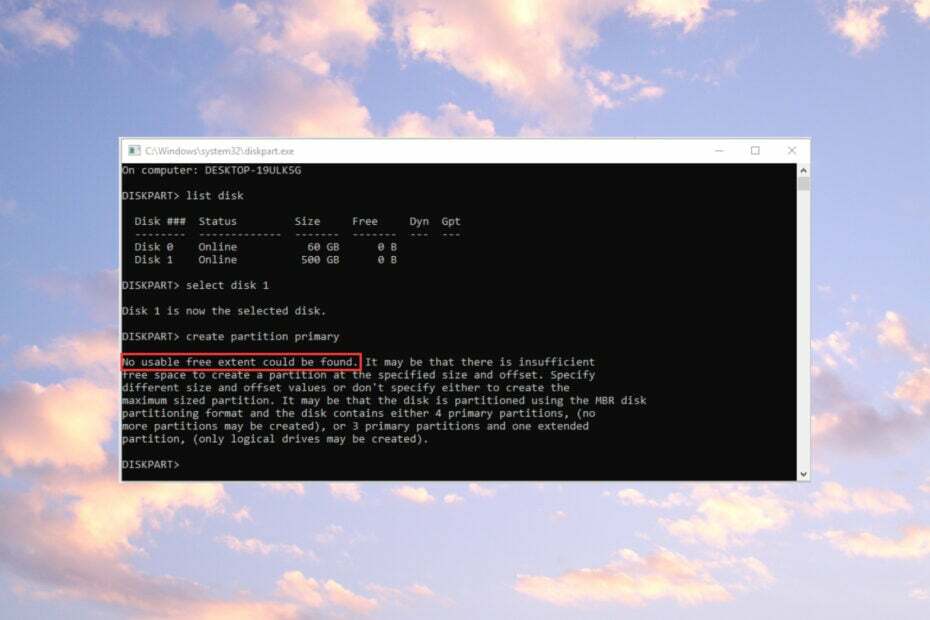
XINSTALL DENGAN MENGKLIK FILE DOWNLOAD
- Unduh Alat Perbaikan PC Restoro yang dilengkapi dengan Teknologi yang Dipatenkan (paten tersedia Di Sini).
- Klik Mulai Pindai untuk menemukan masalah Windows yang dapat menyebabkan masalah PC.
- Klik Perbaiki Semua untuk memperbaiki masalah yang memengaruhi keamanan dan kinerja komputer Anda.
- Restoro telah diunduh oleh 0 pembaca bulan ini.
Beberapa pembaca kami mengalami pesan kesalahan Tidak ada batasan gratis yang dapat digunakan yang dapat ditemukan ketika mereka mencoba membuat partisi dengan Diskpart. Ini biasanya terjadi saat Anda bekerja dengan disk MBR, kartu SD, atau drive eksternal USB, tetapi dalam panduan ini, kami akan membantu Anda memperbaiki masalahnya.
Mengapa saya mendapatkan kesalahan Tidak ditemukan batas bebas yang dapat digunakan?
Ada beberapa alasan mengapa Anda dapat melihat Tidak ditemukan batas gratis yang dapat digunakan kesalahan saat membuat partisi primer:
- Ruang disk tidak cukup - Jika Anda tidak punya ruang disk yang cukup (biasanya pada kartu SD atau drive eksternal), Anda akan melihat kesalahan ini.
- Disk tidak dikenal – Beberapa disk MBR atau drive eksternal mungkin tidak dikenali oleh sistem, menyebabkan kesalahan ini sebagai balasannya.
- masalah MBR – Jika MBR sudah memiliki beberapa partisi, Anda mungkin mendapatkannya Tidak ditemukan batas gratis yang dapat digunakan kesalahan.
Sekarang setelah kita mengetahui akar dari masalah ini, mari terapkan solusi di bawah ini untuk memperbaikinya.
Bagaimana cara memperbaiki Tidak ditemukan batas gratis yang dapat digunakan kesalahan?
Sebelum masuk ke tweaker yang lebih rumit, mari kita periksa kembali beberapa langkah cepat yang mungkin dapat menyelesaikan masalah dengan lebih mudah:
- Jalankan Command Prompt dengan hak administratif dengan mencari cmd dalam Mencari bar dan memilih Jalankan sebagai administrator dari hasil. Membuat partisi membutuhkan hak penuh.
- Pastikan Anda memiliki cukup ruang pada drive untuk partisi baru. Kosongkan beberapa ruang Pertama.
Jika tidak satu pun dari tindakan prasyarat ini menyelesaikan masalah, mari kita ke solusi sebenarnya di bawah ini.
1. Instal ulang driver USB
Solusi ini hanya jika Anda membuat partisi di drive USB eksternal.
- Klik kanan Awal tombol dan pilih Pengaturan perangkat dari daftar pilihan.
- Perluas Pengontrol Universal Serial Bus bagian, klik kanan pada perangkat Anda, dan pilih Copot pemasangan perangkat.

- Kemudian, cabut kabel USB dari perangkat Anda dan pasang kembali.
- Sistem harus mengenali drive eksternal dan menginstal driver yang tepat. Jika tidak, Anda harus mengunjungi situs web produsen perangkat dan mengunduh driver yang tepat untuk sistem Anda dan menginstalnya secara manual.
Anda juga dapat menggunakan a perangkat lunak pembaruan driver yang melakukan semua itu secara otomatis menggunakan database yang besar dan diperbarui.
2. Setel partisi Anda sebagai Logis
- Klik Mencari tombol, ketik diskpart, dan pilih Jalankan sebagai administrator dari hasil.
- Ketik perintah berikut satu per satu dan tekan Memasuki setelah masing-masing:
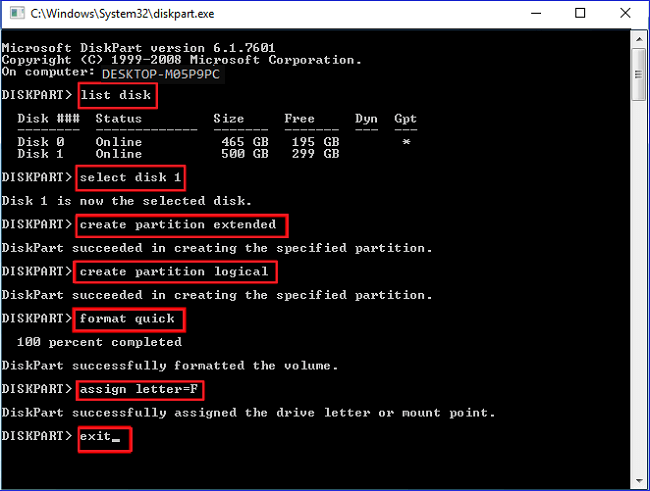
daftar disk
pilih disk 1 (atau nomor disk yang ingin Anda partisi)
membuat partisi diperpanjang
membuat partisi logis
format cepat
tetapkan huruf = F (pastikan huruf itu belum digunakan)
KELUAR
Kesalahan Tidak ditemukan batas bebas yang dapat digunakan mungkin karena fakta bahwa disk dalam format MBR dan sudah memiliki 4 partisi primer, atau 3 partisi primer dan satu partisi tambahan.
Itu berarti Anda tidak dapat membuat partisi primer baru dan menyetel partisi karena Logical memperbaiki masalah ini.
3. Konversi disk dari MBR ke GPT
Pastikan Anda mencadangkan semua data penting di drive karena solusi ini akan menghapus semua file dan partisi darinya.
- Klik Mencari ikon, ketik diskpart, dan pilih Jalankan sebagai administrator dari hasil.
- Masukkan perintah berikut dan tekan Memasuki:
daftar disk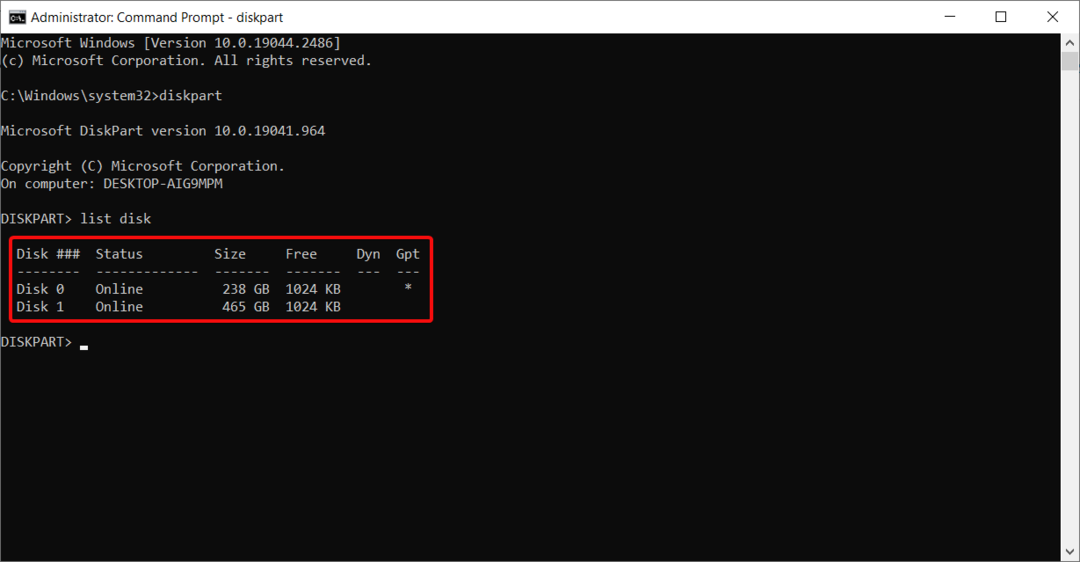
- Sekarang, masukkan perintah berikut (ganti 1 dengan disk yang benar): pilih disk 1
- Jenis membersihkan dan tekan Memasuki. Perintah ini akan menghapus semua file dan partisi dari disk.
- Terakhir, masukkan perintah berikut dan tekan Enter untuk menjalankannya:
konversi gpt - Setelah melakukan itu, hard drive yang dipilih akan diubah dari MBR ke GPT.
Untuk informasi lebih lanjut, Anda dapat membaca panduan kami di cara mengubah drive dari MBR ke GPT.
Jadi, ini adalah metode paling efisien untuk memperbaikinya Tidak ditemukan batas gratis yang dapat digunakan kesalahan. Kami harap solusi kami membantu Anda dan Anda telah membuat partisi.
Diskpart adalah alat tetapi kami juga merekomendasikan daftar kami aplikasi partisi terbaik yang juga memiliki antarmuka sederhana dan lebih mudah digunakan.
Jika Anda memiliki pertanyaan atau saran, jangan ragu untuk menggunakan bagian komentar di bawah ini.
Masih mengalami masalah? Perbaiki dengan alat ini:
SPONSOR
Jika saran di atas belum menyelesaikan masalah Anda, PC Anda mungkin mengalami masalah Windows yang lebih dalam. Kami merekomendasikan mengunduh alat Perbaikan PC ini (diberi peringkat Hebat di TrustPilot.com) untuk mengatasinya dengan mudah. Setelah instalasi, cukup klik Mulai Pindai tombol dan kemudian tekan pada Perbaiki Semua.


